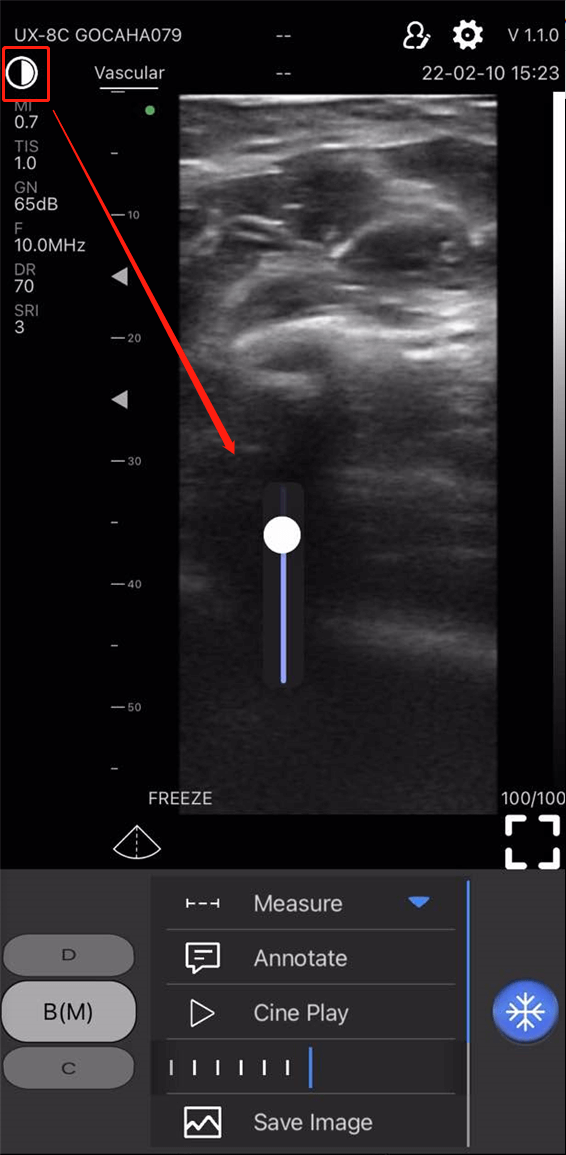Quick Start Guide
Laden Sie die App herunter und installieren Sie sie
Rufen Sie für iOS-Geräte den Apple App Store auf. Rufen Sie für Android-Geräte den Google Play Store auf. Suchen Sie nach der WirelessUSG-App und tippen Sie auf die Schaltfläche „Installieren“. Die App beginnt mit der Installation auf Ihrem Smart-Gerät. Zum Öffnen tippen und mit dem Scannen beginnen.
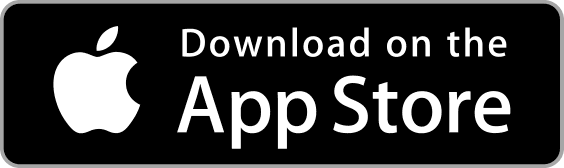
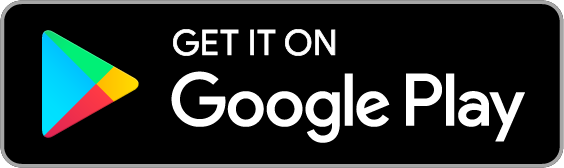

Erstmalige Verbindung
1. Laden Sie den Scanner auf, um sicherzustellen, dass der Akku voll ist.
2. Drücken Sie die mittlere Taste, um Ihre Sonde einzuschalten. Auf der Taste erscheint ein blaues Licht und die Batterieanzeige leuchtet blau auf.
3. Aktivieren Sie das WLAN Ihres Telefons (oder Tablets).
4. Wählen Sie aus Ihrer WLAN-Liste die WLAN-ID mit den gleichen letzten Zeichen/Zahlen wie die SN auf der Rückseite der Sonde aus.
5. Geben Sie das Verbindungspasswort ein (auf der Rückseite der Sonde ist die SN mit Kleinbuchstaben das Passwort, wenn die SN beispielsweise WXPCAKK020 ist, lautet das Passwort wxpcakk020).
6. Sobald Sie das WLAN der Sonde erfolgreich mit Ihrem Gerät verbunden haben, können Sie die App starten und öffnen.

App-Einstellungen (Anpassungen)
Für Tablets ist die Parametereinstellung auf der linken Seite der App-Oberfläche verfügbar. Für Smartphones ist die Parametereinstellung am unteren Rand der App-Oberfläche verfügbar.
1. Tiefe (D): Die Steuerung der Scantiefe wird in den Parametern als „Tiefe“ angezeigt. Tippen Sie zum Erhöhen oder Verringern.
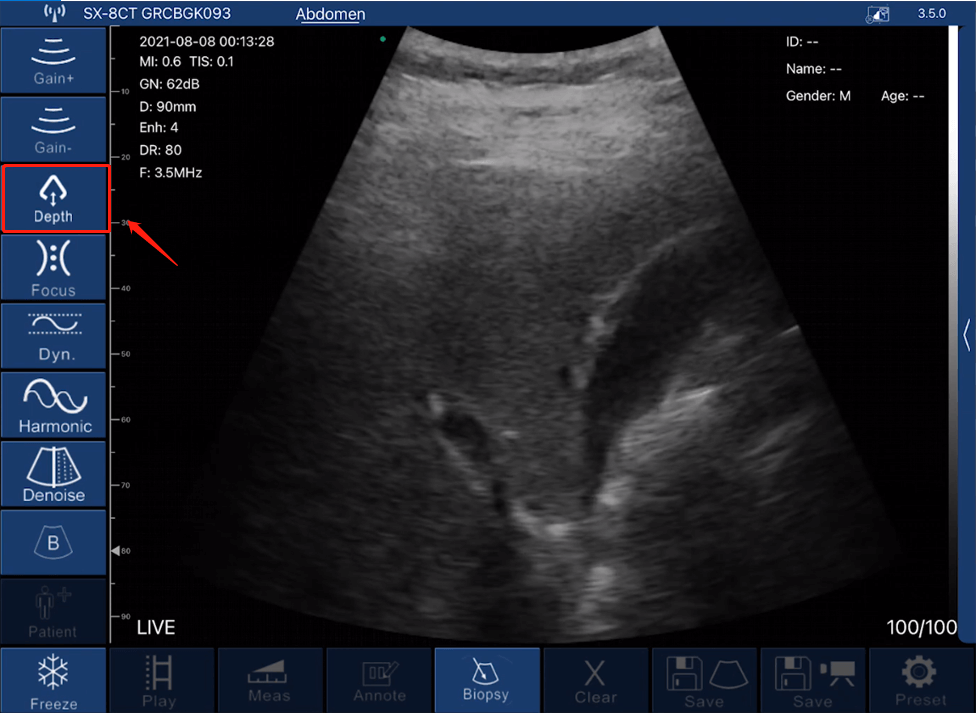
2. Gain (GN): Die Gain-Steuerung erscheint als „Gain+“-Symbol und „Gain-“-Symbol in den Parametern. Tippen Sie auf das „Gain+“-Symbol, um die Verstärkung zu erhöhen, oder auf das „Gain-“-Symbol, um die Verstärkung zu verringern, von 30 dB bis 105 dB.
*Hinweis: Durch Erhöhen der Verstärkung wird die Ansicht heller und es werden mehr Echosignale beobachtet, während mehr Bildrauschen auftritt.

3. Dynamikbereich (DR): Die DR-Steuerung erscheint als „Dyn“-Symbol in den Parametern. Tippen, um von 40-110 zu erhöhen.
*Hinweis: Aufgrund der Erhöhung des Dynamikbereichs zeigt das Bild mehr Ebenen und Informationen, während es mehr Rauschen bringt.
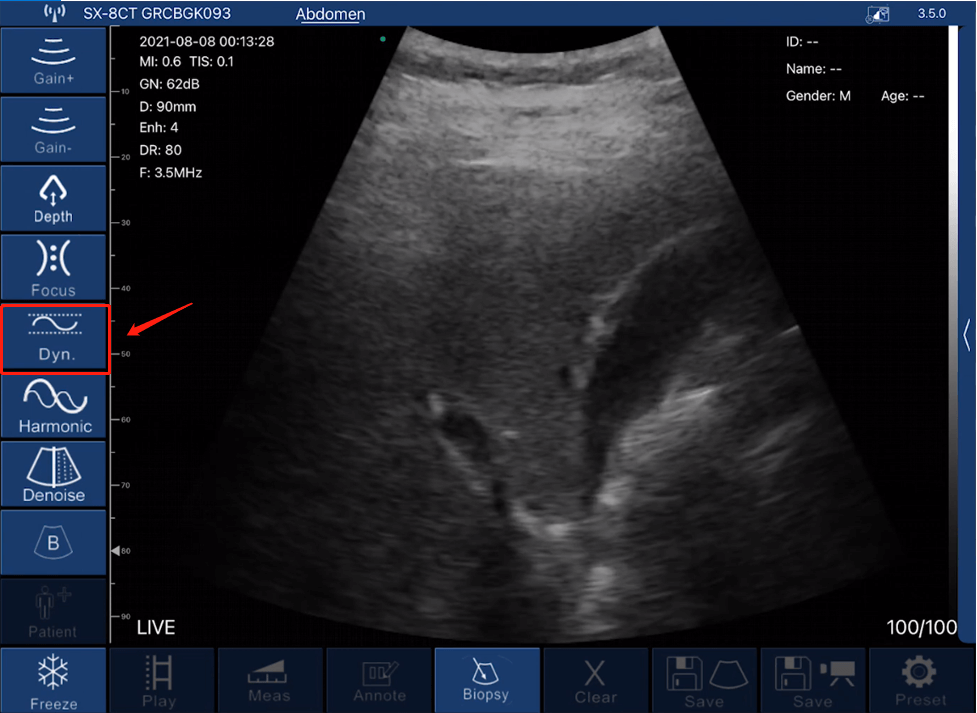
4. Harmonisch (Frequenz): Die Frequenzsteuerung erscheint als „Harmonisch“-Symbol in den Parametern. Tippen Sie auf , um verschiedene Frequenzen auszuwählen.
*Hinweis: Normalerweise wird die Frequenz automatisch nach bestimmten Voreinstellungen ausgewählt.
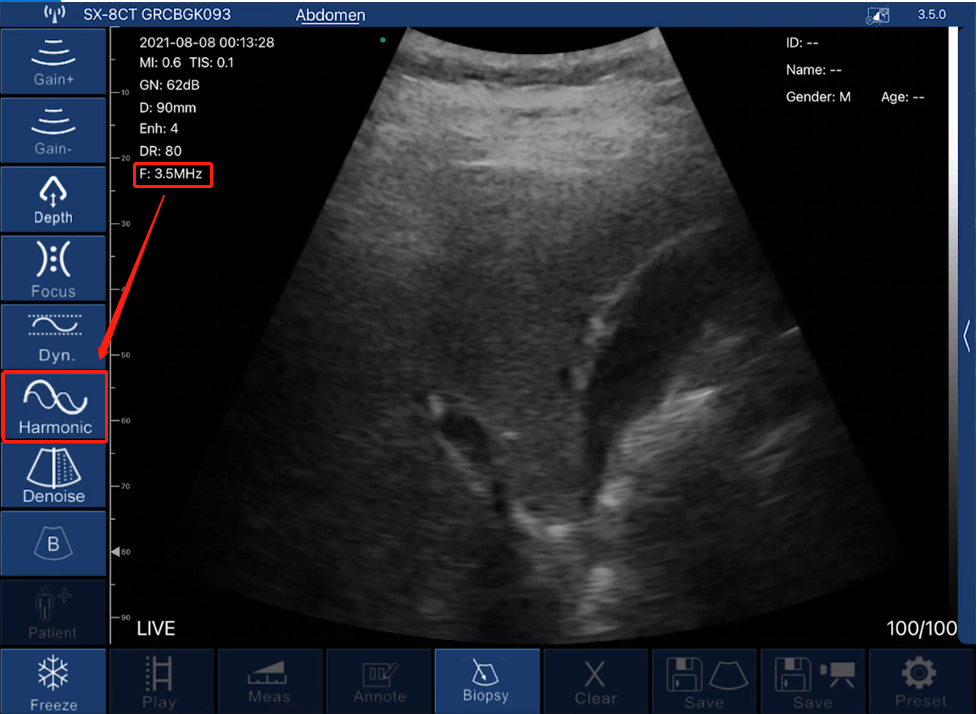
5. Denoise (Enhance): Die Denoise-Steuerung erscheint als „Denoise“-Symbol in den Parametern. Tippen Sie, um zwischen 0 und 4 auszuwählen. 0 steht für keine Rauschunterdrückung. Normalerweise empfehlen wir die Einrichtung auf 2 oder 3.
*Hinweis: Entrauschen bedeutet, Bildrauschen zu verringern. Dadurch wird die Klarheit verbessert, während die Bildrate reduziert wird.
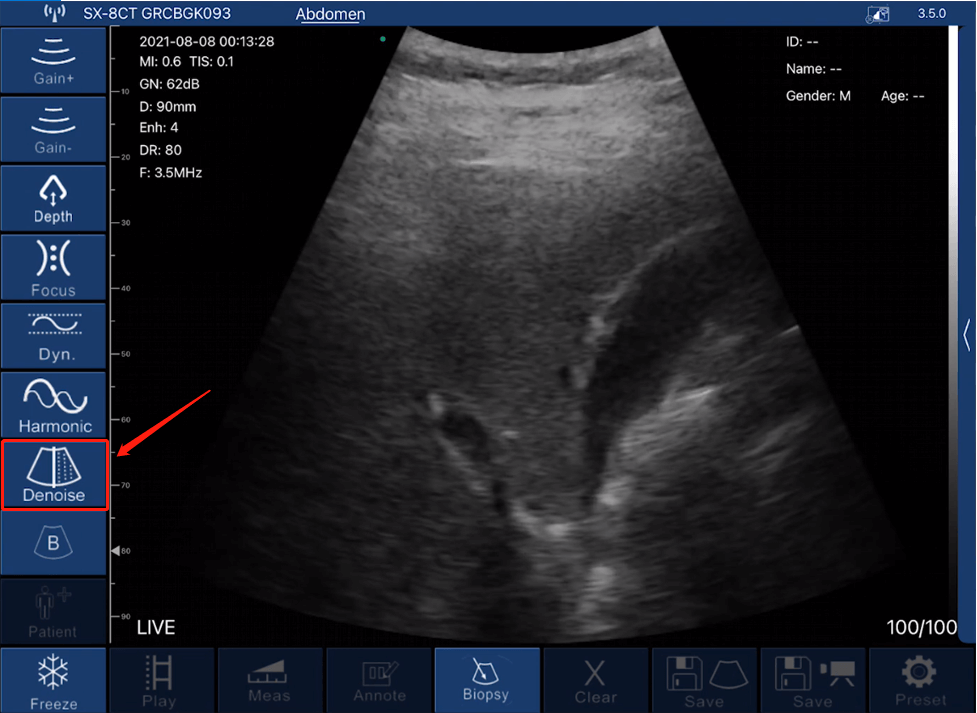
6. Fokus: Die Fokussteuerung erscheint als „Fokus“-Symbol in den Parametern. Tippen Sie, um zwischen 0 und 3 auszuwählen. Der Kontrast und die Auflösung des Bildes am Fokuspunkt werden erhöht, wodurch eine klarere Sicht erzielt wird.
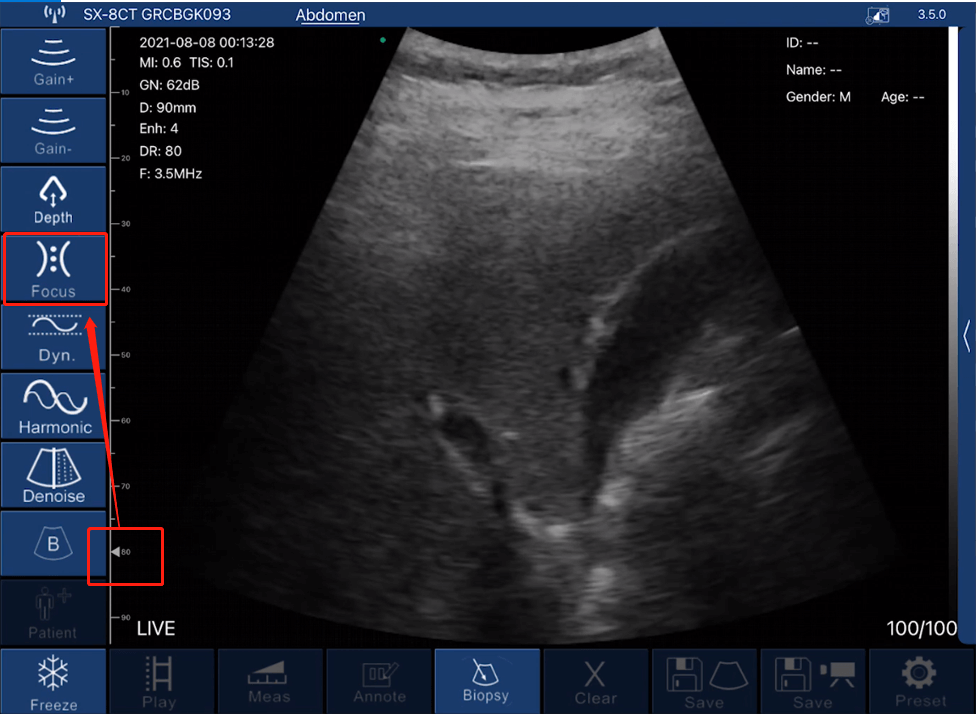
7. Time Gain Compensation (TGC): Die TGC-Steuerung ist auf der rechten Seite der Benutzeroberfläche (Tablet) verfügbar, wenn Sie ein Telefon verwenden, befindet sich das Symbol oben rechts. Tippen Sie auf das Pfeilsymbol, um die Balken zu erweitern, und schieben Sie sie zum Ändern.
*Hinweis: TGC soll die Signalamplitude mit der Zeit normalisieren; Tiefenausgleich.

8. Modi: Die Modussteuerung erscheint als „B“-Symbol in den Parametern. Tippen Sie auf das „B“-Symbol, um verschiedene Doppler-Optionen anzuzeigen, darunter B, B/M, Farbdoppler, gepulster Wellendoppler und Power-Doppler. Tippen Sie auf , um den gewünschten Modus auszuwählen.
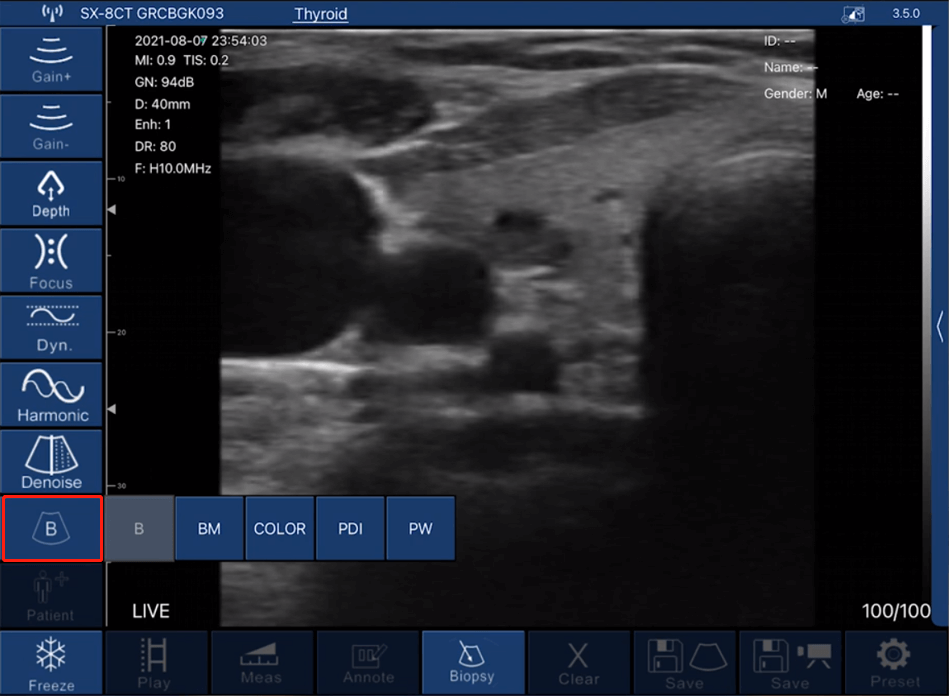
9. Biopsie (Nadelführung): Biopsiefunktion bedeutet, die Punktionslinie für die Nadelführung zu zeichnen. Tippen Sie auf das Symbol „Biopsie“, um Optionen wie In-Plane- und Out-of-Plane-Injektionen zu erweitern.
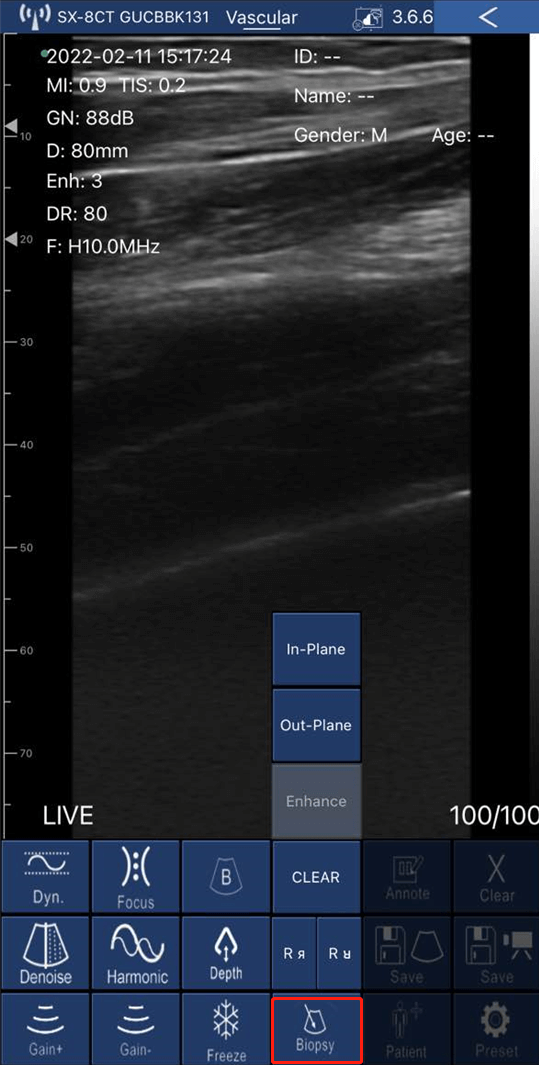
Laden Sie die App herunter und installieren Sie sie
Rufen Sie für iOS-Geräte den Apple App Store auf. Rufen Sie für Android-Geräte den Google Play Store auf. Suchen Sie nach der WirelessUSG-App und tippen Sie auf die Schaltfläche „Installieren“. Die App beginnt mit der Installation auf Ihrem Smart-Gerät. Zum Öffnen tippen und mit dem Scannen beginnen.
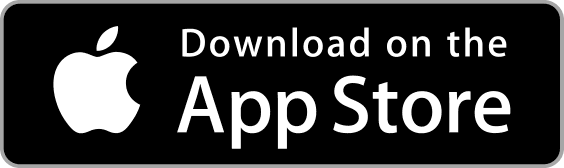
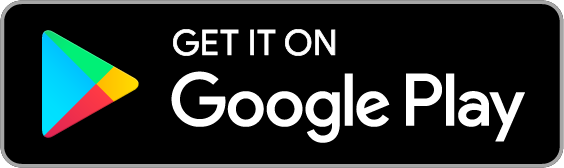

Erstmalige Verbindung
1. Laden Sie den Scanner auf, um sicherzustellen, dass der Akku voll ist.
2. Drücken Sie die mittlere Taste, um Ihre Sonde einzuschalten. Auf der Taste erscheint ein blaues Licht und die Batterieanzeige leuchtet blau auf.
3. Aktivieren Sie das WLAN Ihres Telefons (oder Tablets).
4. Wählen Sie aus Ihrer WLAN-Liste die WLAN-ID mit den gleichen letzten Zeichen/Zahlen wie die SN auf der Rückseite der Sonde aus.
5. Geben Sie das Verbindungspasswort ein (auf der Rückseite der Sonde ist die SN mit Kleinbuchstaben das Passwort, wenn die SN beispielsweise WXPCAKK020 ist, lautet das Passwort wxpcakk020).
6. Sobald Sie das WLAN der Sonde erfolgreich mit Ihrem Gerät verbunden haben, können Sie die App starten und öffnen.

App-Einstellungen (Anpassungen)
Für Tablets ist die Parametereinstellung auf der linken Seite der App-Oberfläche verfügbar. Für Smartphones ist die Parametereinstellung am unteren Rand der App-Oberfläche verfügbar.
1. Tiefe (D): Die Steuerung der Scantiefe wird in den Parametern als „Tiefe“ angezeigt. Tippen Sie zum Erhöhen oder Verringern.
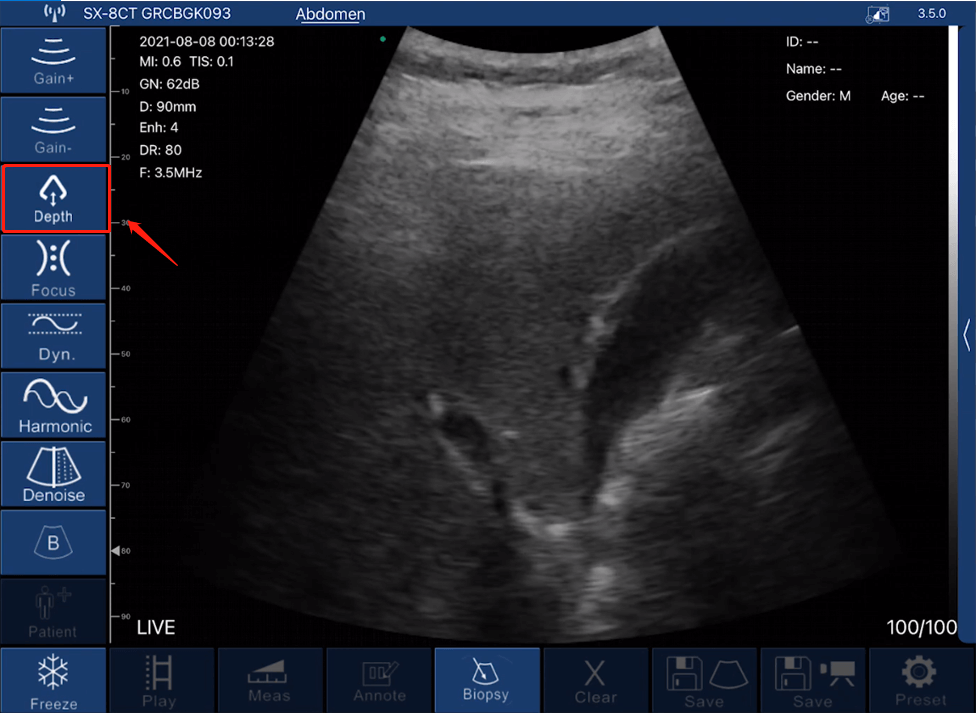
2. Gain (GN): Die Gain-Steuerung erscheint als „Gain+“-Symbol und „Gain-“-Symbol in den Parametern. Tippen Sie auf das „Gain+“-Symbol, um die Verstärkung zu erhöhen, oder auf das „Gain-“-Symbol, um die Verstärkung zu verringern, von 30 dB bis 105 dB.
*Hinweis: Durch Erhöhen der Verstärkung wird die Ansicht heller und es werden mehr Echosignale beobachtet, während mehr Bildrauschen auftritt.

3. Dynamikbereich (DR): Die DR-Steuerung erscheint als „Dyn“-Symbol in den Parametern. Tippen, um von 40-110 zu erhöhen.
*Hinweis: Aufgrund der Erhöhung des Dynamikbereichs zeigt das Bild mehr Ebenen und Informationen, während es mehr Rauschen bringt.
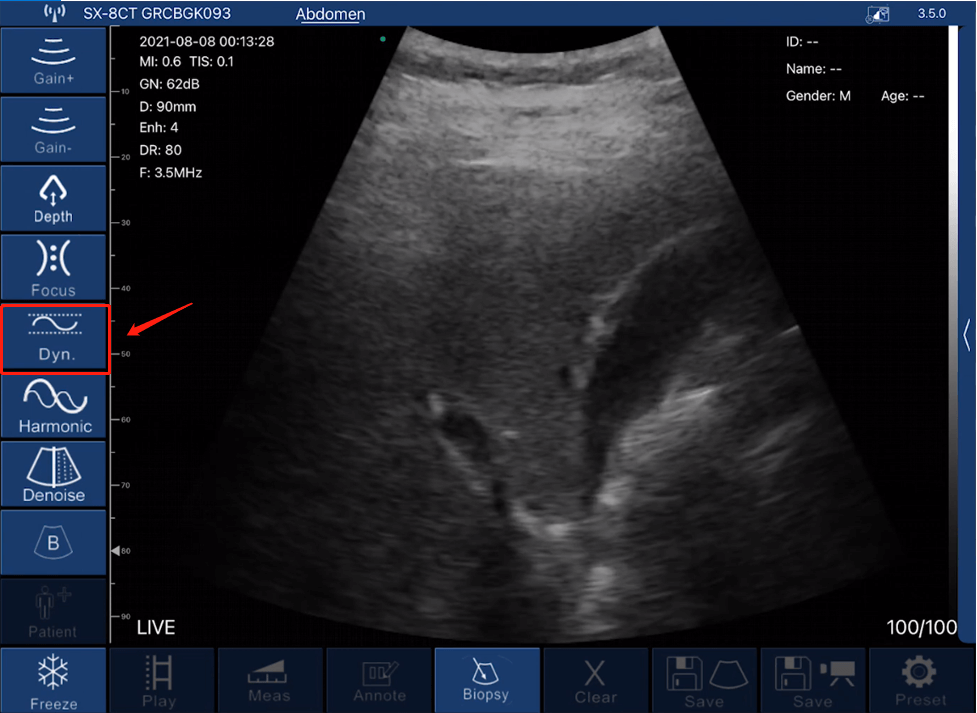
4. Harmonisch (Frequenz): Die Frequenzsteuerung erscheint als „Harmonisch“-Symbol in den Parametern. Tippen Sie auf , um verschiedene Frequenzen auszuwählen.
*Hinweis: Normalerweise wird die Frequenz automatisch nach bestimmten Voreinstellungen ausgewählt.
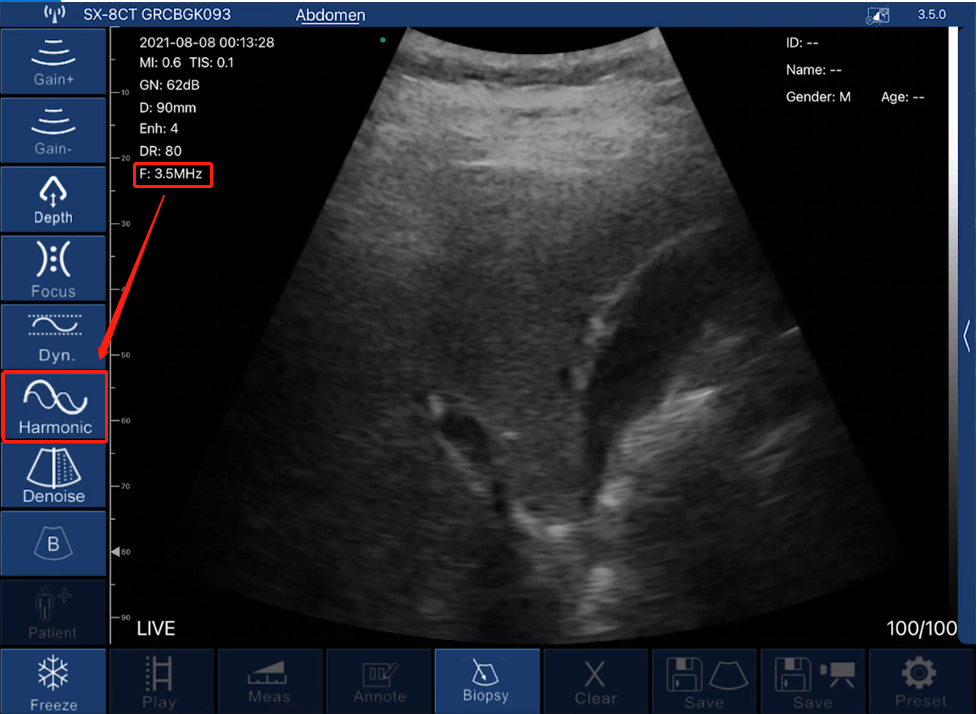
5. Denoise (Enhance): Die Denoise-Steuerung erscheint als „Denoise“-Symbol in den Parametern. Tippen Sie, um zwischen 0 und 4 auszuwählen. 0 steht für keine Rauschunterdrückung. Normalerweise empfehlen wir die Einrichtung auf 2 oder 3.
*Hinweis: Entrauschen bedeutet, Bildrauschen zu verringern. Dadurch wird die Klarheit verbessert, während die Bildrate reduziert wird.
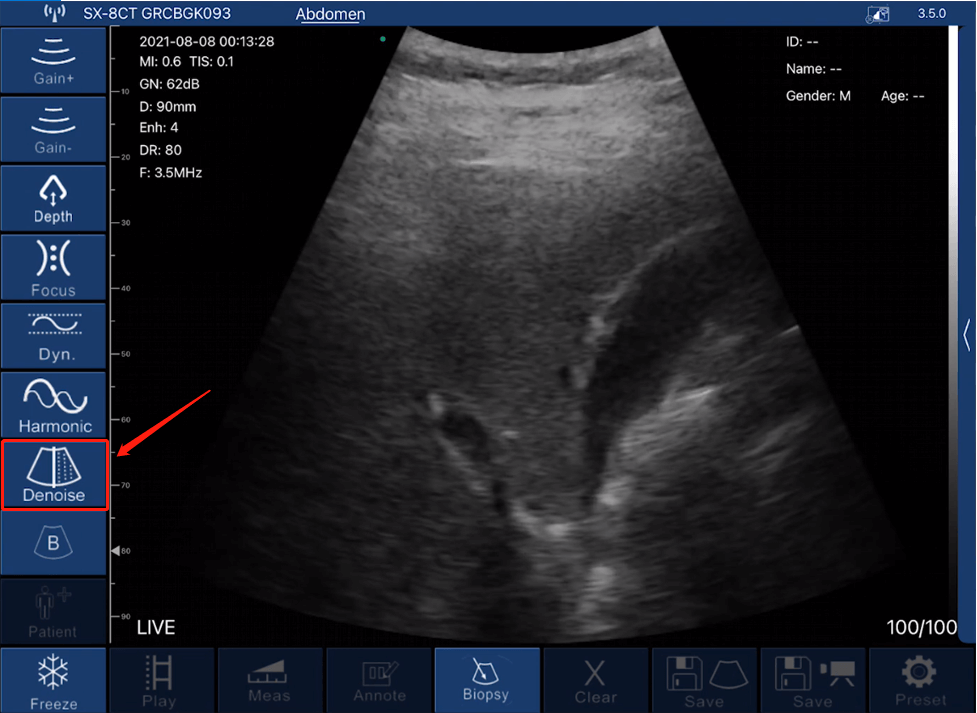
6. Fokus: Die Fokussteuerung erscheint als „Fokus“-Symbol in den Parametern. Tippen Sie, um zwischen 0 und 3 auszuwählen. Der Kontrast und die Auflösung des Bildes am Fokuspunkt werden erhöht, wodurch eine klarere Sicht erzielt wird.
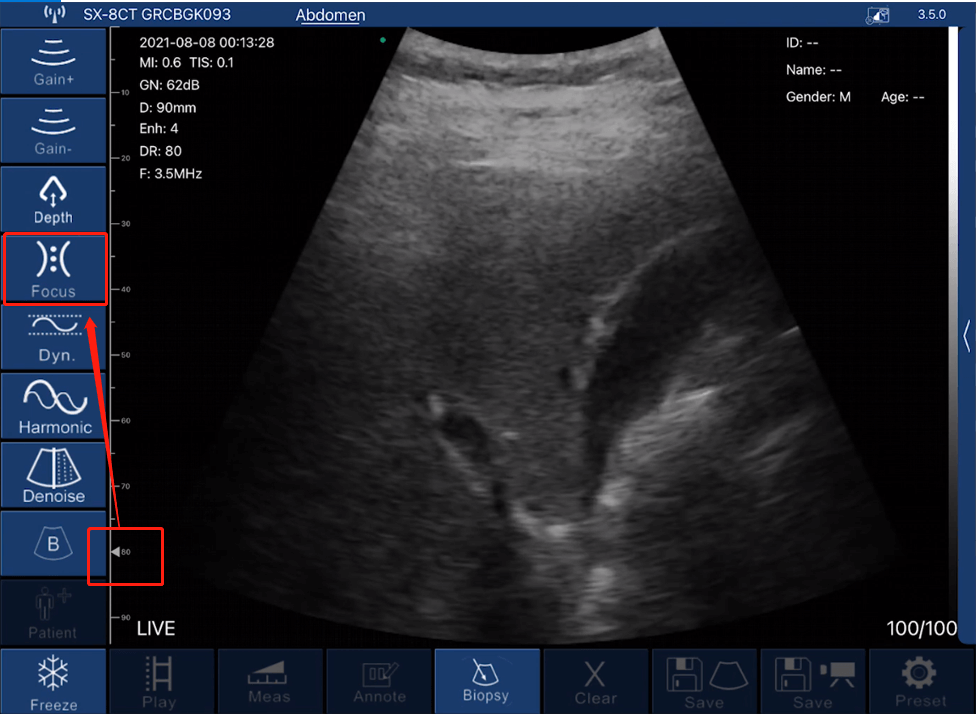
7. Time Gain Compensation (TGC): Die TGC-Steuerung ist auf der rechten Seite der Benutzeroberfläche (Tablet) verfügbar, wenn Sie ein Telefon verwenden, befindet sich das Symbol oben rechts. Tippen Sie auf das Pfeilsymbol, um die Balken zu erweitern, und schieben Sie sie zum Ändern.
*Hinweis: TGC soll die Signalamplitude mit der Zeit normalisieren; Tiefenausgleich.

8. Modi: Die Modussteuerung erscheint als „B“-Symbol in den Parametern. Tippen Sie auf das „B“-Symbol, um verschiedene Doppler-Optionen anzuzeigen, darunter B, B/M, Farbdoppler, gepulster Wellendoppler und Power-Doppler. Tippen Sie auf , um den gewünschten Modus auszuwählen.
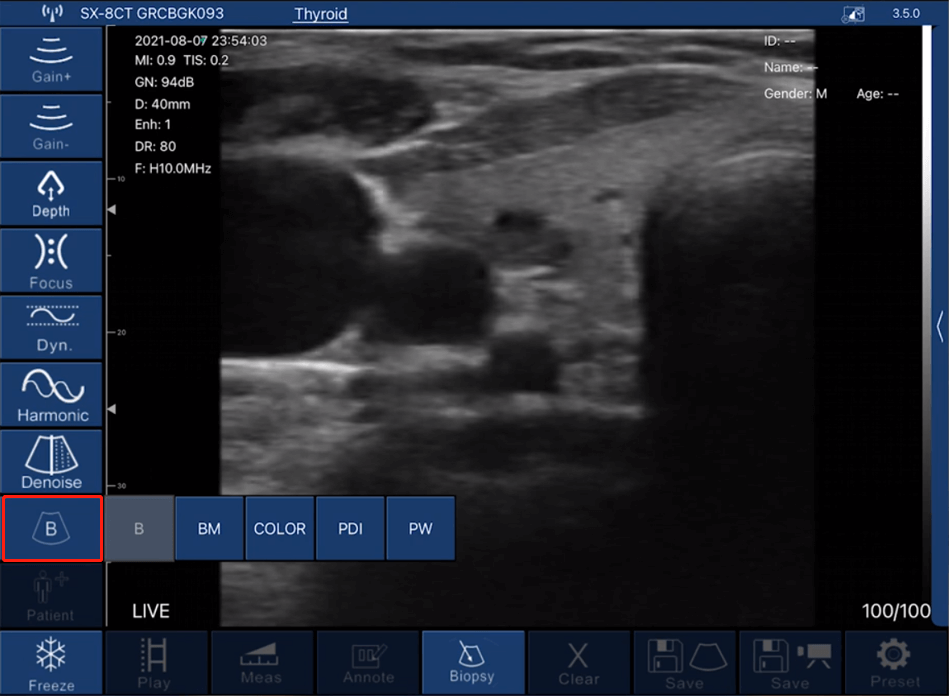
9. Biopsie (Nadelführung): Biopsiefunktion bedeutet, die Punktionslinie für die Nadelführung zu zeichnen. Tippen Sie auf das Symbol „Biopsie“, um Optionen wie In-Plane- und Out-of-Plane-Injektionen zu erweitern.
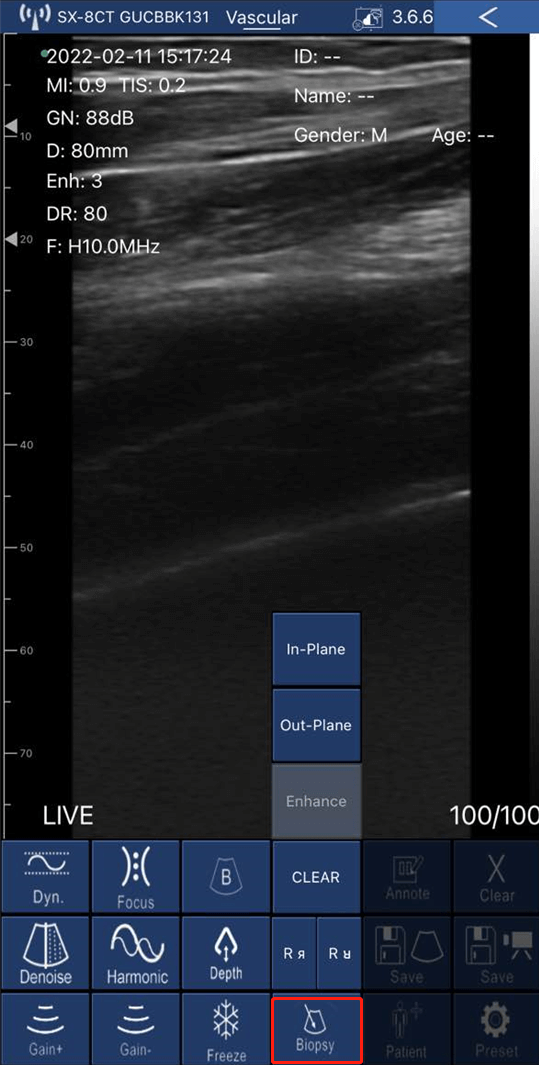
Für Doppelkopf-Ultraschall (CProbe-CL) und Linearkopf-Ultraschall (UProbe-L).
Quick Start Guide
1. Laden Sie den Scanner auf, um sicherzustellen, dass der Akku voll ist.
2. Drücken Sie die mittlere Taste, um Ihre Sonde einzuschalten. Auf der Taste erscheint ein blaues Licht und die Batterieanzeige leuchtet blau auf.
3. Aktivieren Sie das WLAN Ihres Telefons (oder Tablets).
4. Wählen Sie aus Ihrer WLAN-Liste die WLAN-ID mit den gleichen letzten Zeichen/Zahlen wie die SN auf der Rückseite der Sonde aus.
5. Geben Sie das Verbindungspasswort ein (auf der Rückseite der Sonde ist die SN mit Kleinbuchstaben das Passwort, wenn die SN beispielsweise WXPCAKK020 ist, lautet das Passwort wxpcakk020).
6. Sobald Sie das WLAN der Sonde erfolgreich mit Ihrem Gerät verbunden haben, können Sie die App starten und öffnen.

Laden Sie die App herunter und installieren Sie sie
Rufen Sie für iOS-Geräte den Apple App Store auf. Rufen Sie für Android-Geräte den Google Play Store auf. Suchen Sie nach der WirelessUSG-App und tippen Sie auf die Schaltfläche „Installieren“. Die App beginnt mit der Installation auf Ihrem Smart-Gerät. Zum Öffnen tippen und mit dem Scannen beginnen.
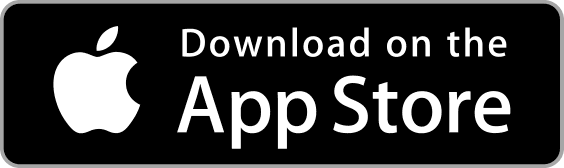
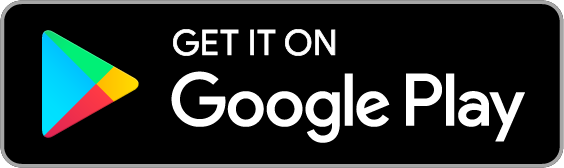

App-Einstellungen (Anpassungen)
Für Tablets ist die Parametereinstellung auf der linken Seite der App-Oberfläche verfügbar. Für Smartphones ist die Parametereinstellung am unteren Rand der App-Oberfläche verfügbar.
1. Tiefe (D): Die Steuerung der Scantiefe wird in den Parametern als „Tiefe“ angezeigt. Tippen Sie zum Erhöhen oder Verringern.
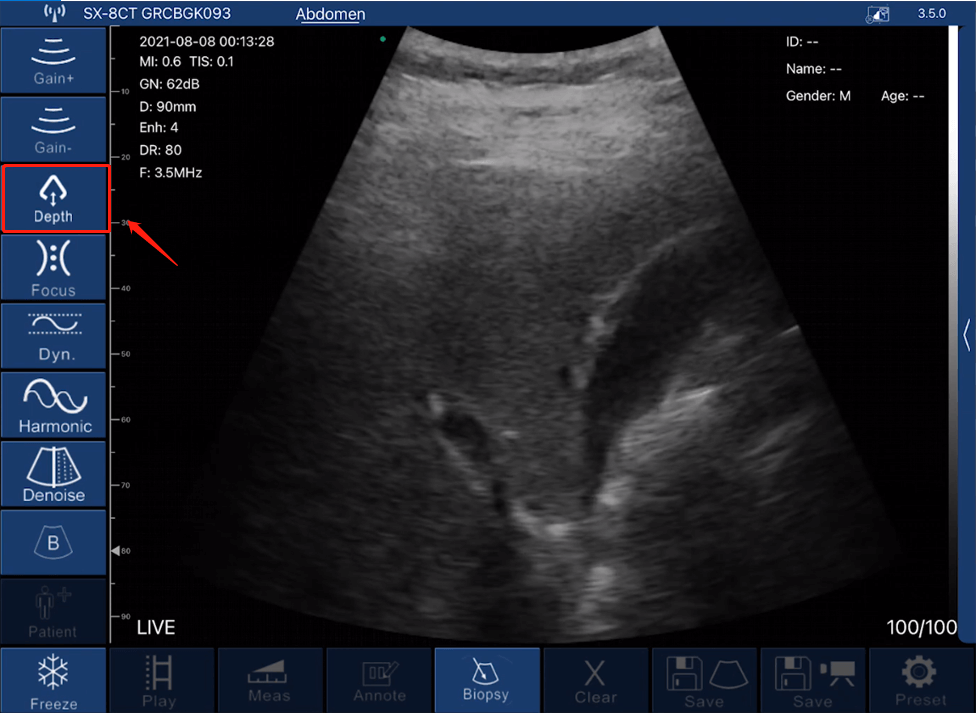
2. Gain (GN): Die Gain-Steuerung erscheint als „Gain+“-Symbol und „Gain-“-Symbol in den Parametern. Tippen Sie auf das „Gain+“-Symbol, um die Verstärkung zu erhöhen, oder auf das „Gain-“-Symbol, um die Verstärkung zu verringern, von 30 dB bis 105 dB.
*Hinweis: Durch Erhöhen der Verstärkung wird die Ansicht heller und es werden mehr Echosignale beobachtet, während mehr Bildrauschen auftritt.

3. Dynamikbereich (DR): Die DR-Steuerung erscheint als „Dyn“-Symbol in den Parametern. Tippen, um von 40-110 zu erhöhen.
*Hinweis: Aufgrund der Erhöhung des Dynamikbereichs zeigt das Bild mehr Ebenen und Informationen, während es mehr Rauschen bringt.
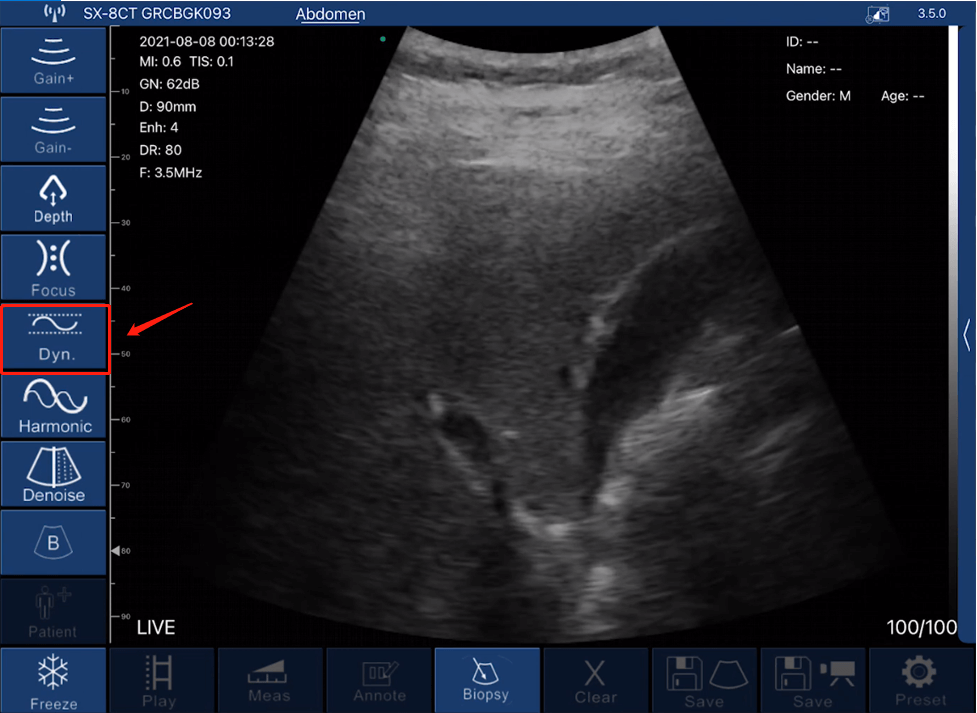
4. Harmonisch (Frequenz): Die Frequenzsteuerung erscheint als „Harmonisch“-Symbol in den Parametern. Tippen Sie auf , um verschiedene Frequenzen auszuwählen.
*Hinweis: Normalerweise wird die Frequenz automatisch nach bestimmten Voreinstellungen ausgewählt.
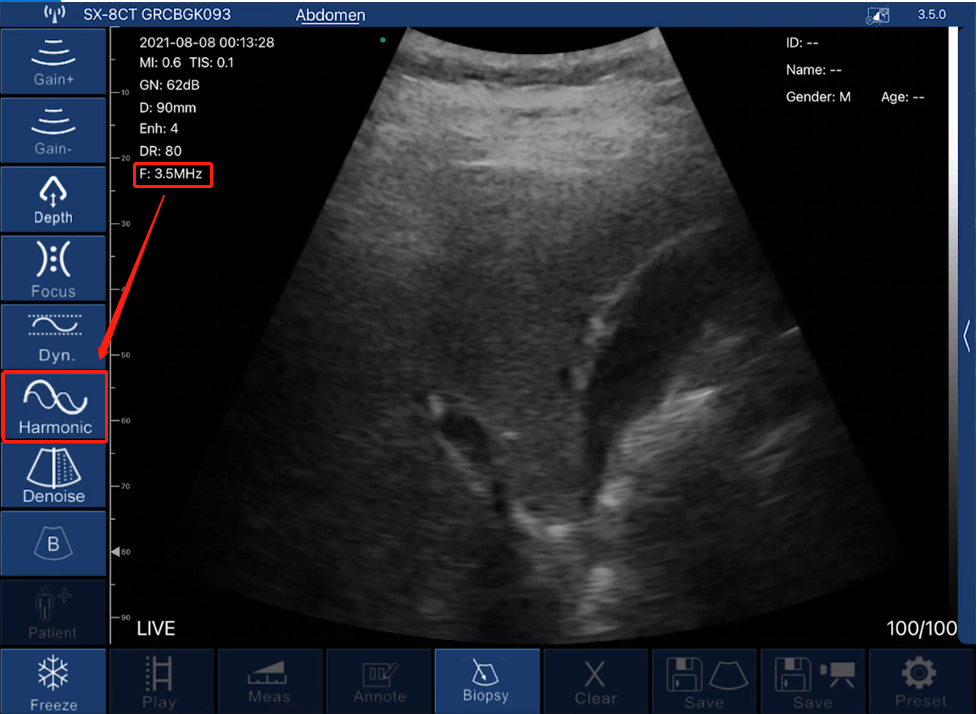
5. Denoise (Enhance): Die Denoise-Steuerung erscheint als „Denoise“-Symbol in den Parametern. Tippen Sie, um zwischen 0 und 4 auszuwählen. 0 steht für keine Rauschunterdrückung. Normalerweise empfehlen wir die Einrichtung auf 2 oder 3.
*Hinweis: Entrauschen bedeutet, Bildrauschen zu verringern. Dadurch wird die Klarheit verbessert, während die Bildrate reduziert wird.
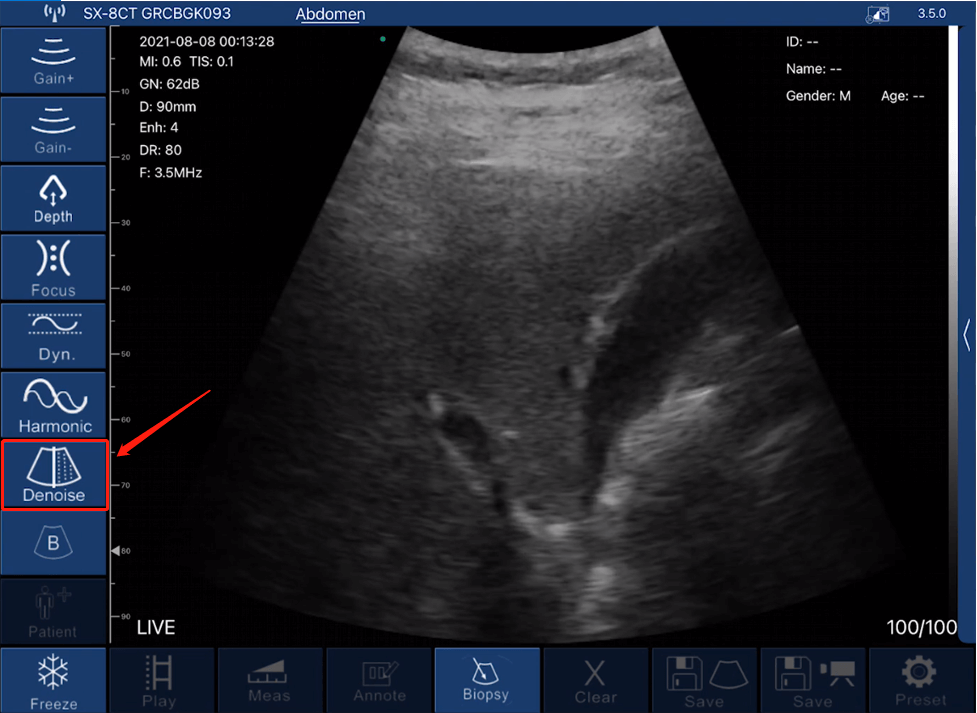
6. Fokus: Die Fokussteuerung erscheint als „Fokus“-Symbol in den Parametern. Tippen Sie, um zwischen 0 und 3 auszuwählen. Der Kontrast und die Auflösung des Bildes am Fokuspunkt werden erhöht, wodurch eine klarere Sicht erzielt wird.
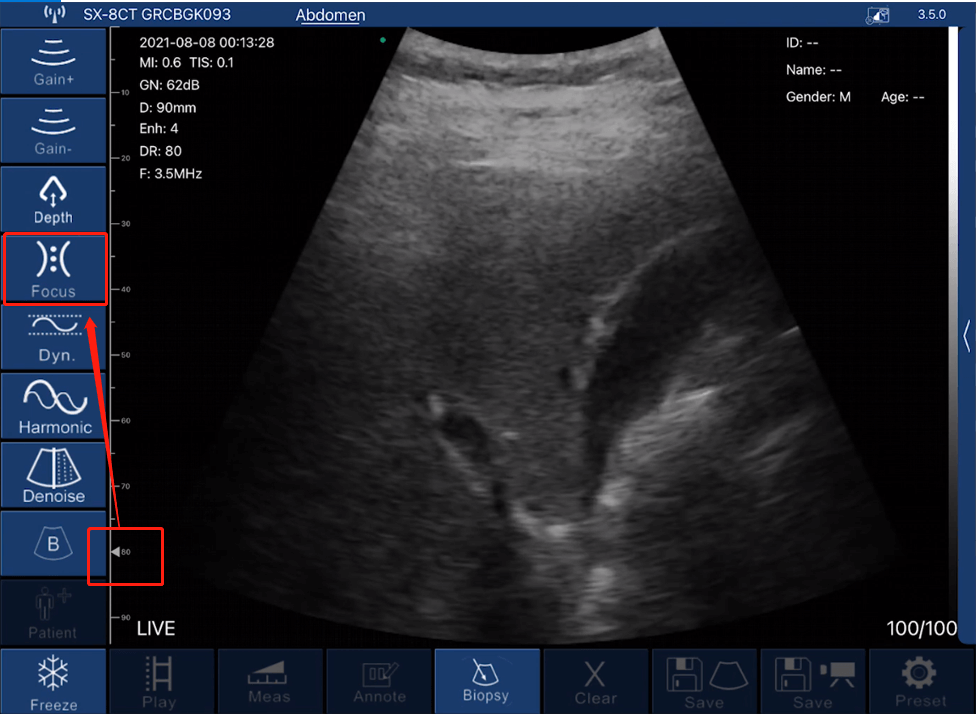
7. Time Gain Compensation (TGC): Die TGC-Steuerung ist auf der rechten Seite der Benutzeroberfläche (Tablet) verfügbar, wenn Sie ein Telefon verwenden, befindet sich das Symbol oben rechts. Tippen Sie auf das Pfeilsymbol, um die Balken zu erweitern, und schieben Sie sie zum Ändern.
*Hinweis: TGC soll die Signalamplitude mit der Zeit normalisieren; Tiefenausgleich.

8. Modi: Die Modussteuerung erscheint als „B“-Symbol in den Parametern. Tippen Sie auf das „B“-Symbol, um verschiedene Doppler-Optionen anzuzeigen, darunter B, B/M, Farbdoppler, gepulster Wellendoppler und Power-Doppler. Tippen Sie auf , um den gewünschten Modus auszuwählen.
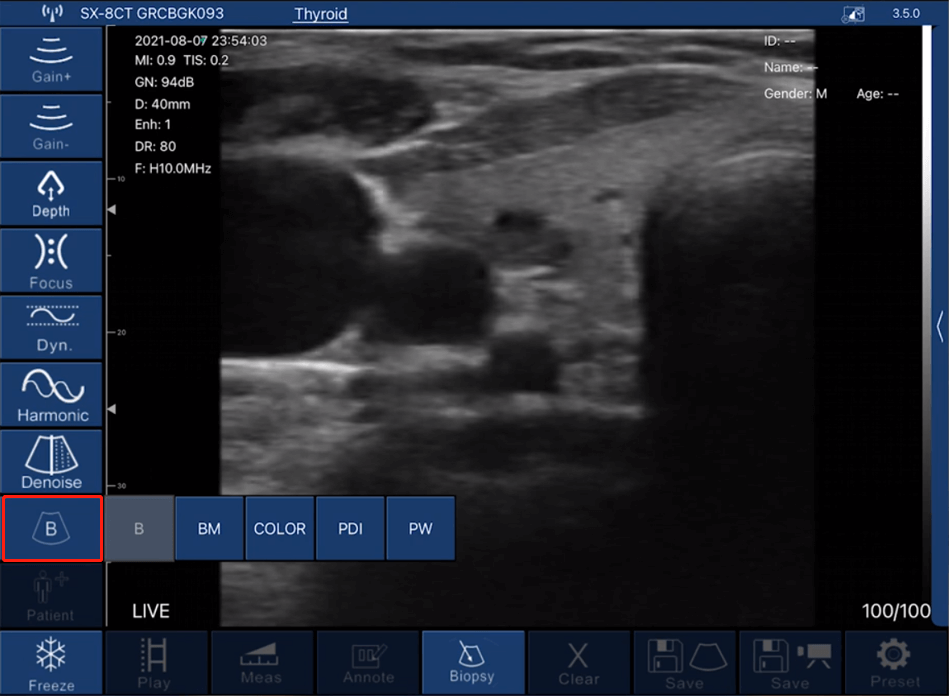
9. Biopsie (Nadelführung): Biopsiefunktion bedeutet, die Punktionslinie für die Nadelführung zu zeichnen. Tippen Sie auf das Symbol „Biopsie“, um Optionen wie In-Plane- und Out-of-Plane-Injektionen zu erweitern.
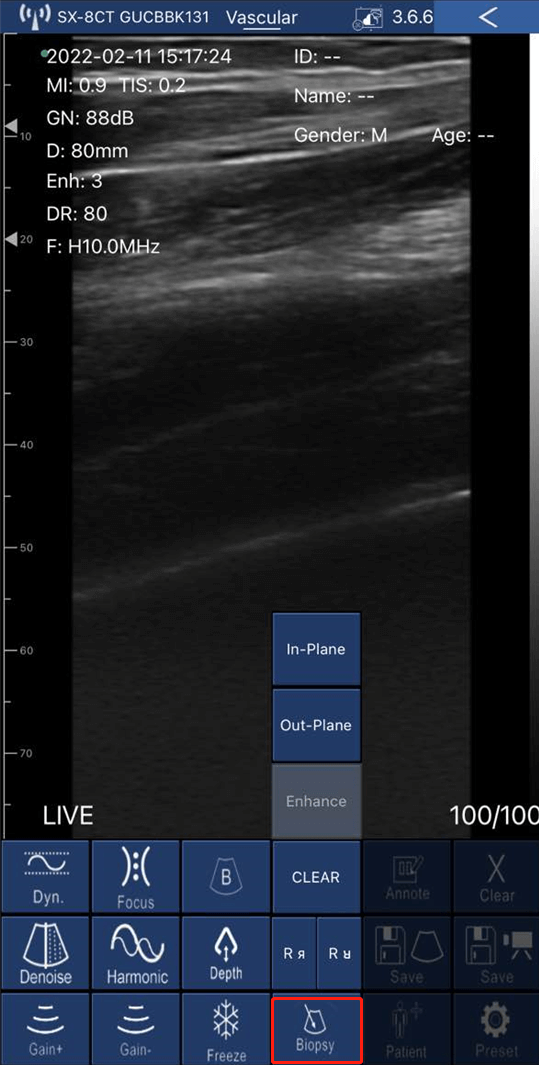
Für Ultraschall im Taschenformat (D2CL).
Quick Start Guide
Kabelloser Modus
1. Laden Sie den Scanner auf, um sicherzustellen, dass der Akku voll ist.
2. Drücken Sie die mittlere Taste, um Ihre Sonde einzuschalten. Auf der Taste erscheint ein grünes Licht und die Batterieanzeige leuchtet blau.
3. Stellen Sie auf Ihrem Smart-Gerät sicher, dass Sie mit Ihrem gesicherten Wi-Fi-Netzwerk verbunden sind, und laden Sie die Ultraschall-App aus dem App Store (iOS) oder Google Play (Android) herunter.
4. Aktivieren Sie das WLAN Ihres Telefons. Suchen Sie in Ihrer WLAN-Liste nach dem WLAN-Namen der Sonde, der mit „UX-8C“ beginnt. Klicken Sie auf Verbinden.
5. Geben Sie Ihr Passwort ein. Suchen Sie nach einer Seriennummer auf der Rückseite des Geräts, einer Folge von 10-stelligen Buchstaben und Ziffern, beginnend mit „uxc“. Geben Sie diese dann in Kleinbuchstaben ein. (Beispiel: Wenn die SN UXCCAHA079 ist, lautet das Passwort uxccaha079).
6. Sobald Sie die Sonde erfolgreich mit Ihrem Gerät verbunden haben, können Sie die App starten und öffnen.
Drahtmodus (nur auf Android-Gerät verfügbar)
1. Laden Sie den Scanner auf, um sicherzustellen, dass der Akku voll ist.
2. Drücken Sie die mittlere Taste, um Ihre Sonde einzuschalten. Auf der Taste erscheint ein grünes Licht und die Batterieanzeige leuchtet blau.
3. Stellen Sie auf Ihrem Smart-Gerät sicher, dass Sie mit Ihrem gesicherten Wi-Fi-Netzwerk verbunden sind, und laden Sie die Ultraschall-App aus dem App Store (iOS) oder Google Play (Android) herunter.
4. Stecken Sie eine Seite des Typ-C-USB-Kabels in die Sonde. Stecken Sie dann die andere Seite des Kabels in Ihr Android-Gerät.
5. Sobald Sie die Sonde erfolgreich mit Ihrem Gerät verbunden haben, können Sie die App starten und öffnen.
Laden Sie die App herunter und installieren Sie sie
Rufen Sie für iOS-Geräte den Apple App Store auf. Rufen Sie für Android-Geräte den Google Play Store auf. Suchen Sie nach der microVue-App und tippen Sie auf die Schaltfläche „Installieren“. Die App beginnt mit der Installation auf Ihrem Smart-Gerät. Zum Öffnen tippen und mit dem Scannen beginnen.
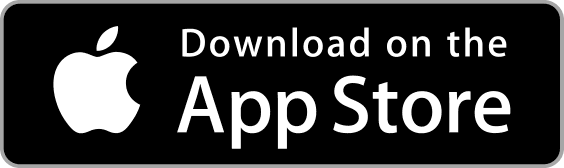
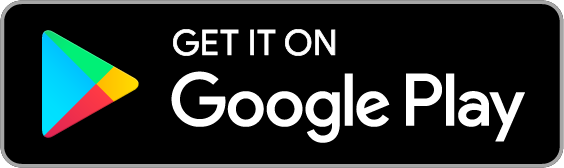

App-Einstellungen (Anpassungen)
Für Tablets ist die Parametereinstellung auf der rechten Seite der App-Oberfläche verfügbar. Für Smartphones ist die Parametereinstellung am unteren Rand der App-Oberfläche verfügbar.
1. Tiefe (D): Die Scantiefe kann angepasst werden, indem Sie auf der linken Seite des Bildschirms nach oben und unten scrollen.
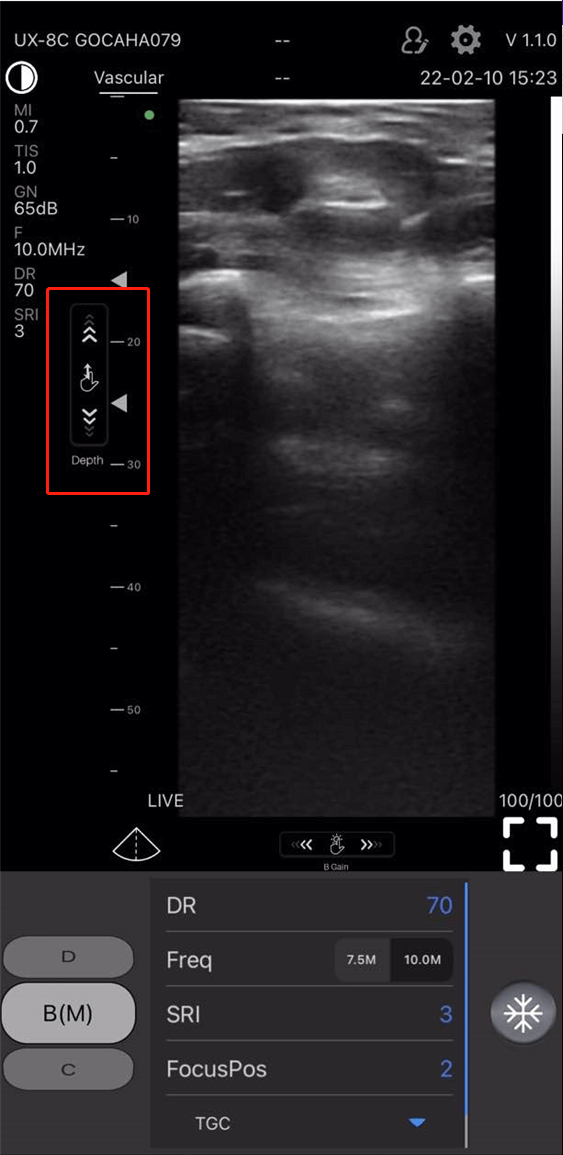
2. Verstärkung (GN): Die Verstärkungssteuerung ist unten auf dem Bildschirm verfügbar. Streichen Sie mit Ihrem Finger nach rechts oder links, um die Verstärkung zu erhöhen oder zu verringern.
*Hinweis: Durch Erhöhen der Verstärkung erhöht sich die Helligkeit des Bildes und es können mehr Echosignale beobachtet werden, während mehr Rauschen auftritt.
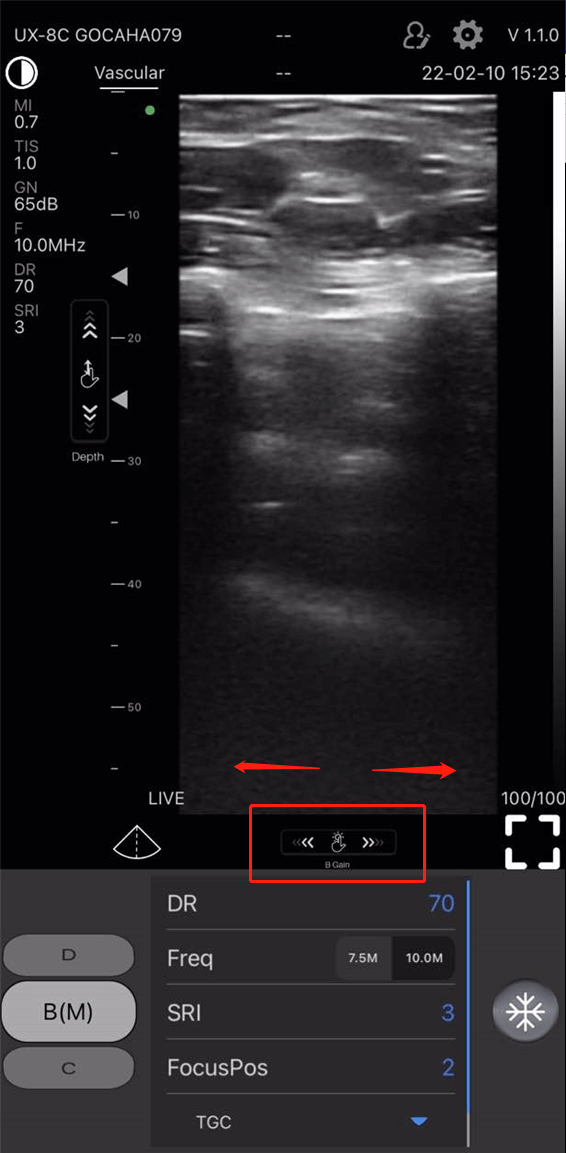
3. Dynamikbereich (DR): Im B(M)-Modus erscheint die DR-Steuerung als „DR“ in den Parametern. Tippen, um von 40-110 zu erhöhen.
*Hinweis: Aufgrund der Erhöhung des Dynamikbereichs zeigt das Bild mehr Ebenen und Informationen, während es mehr Rauschen bringt.
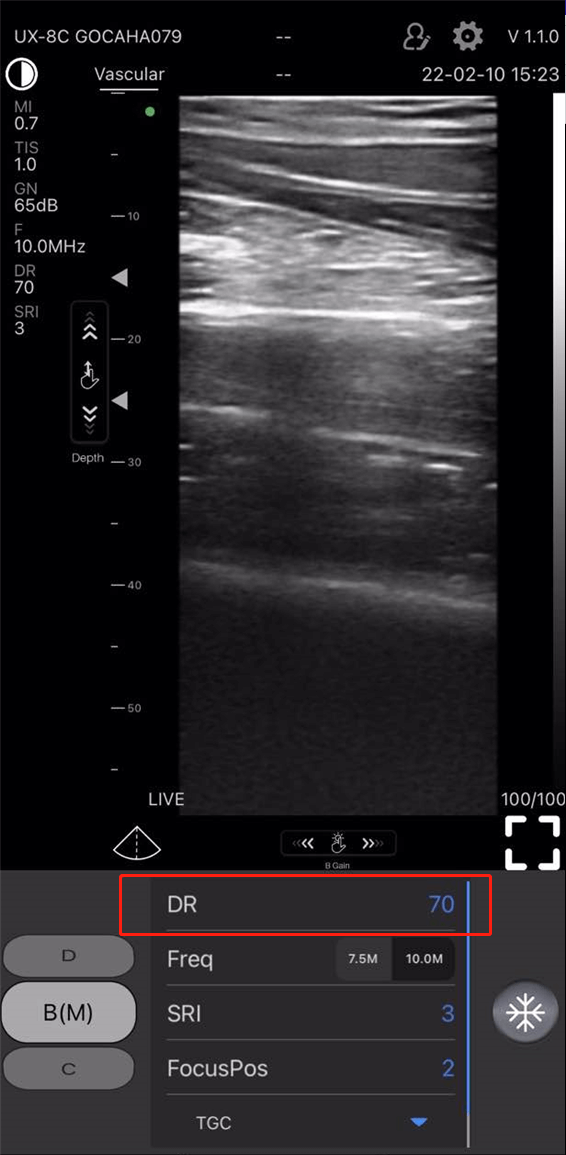
4. Frequenz (Freq): Die Frequenzsteuerung erscheint als „Freq“ in den Parametern. Tippen Sie auf , um verschiedene Frequenzen auszuwählen.
Hinweis: Normalerweise wird die Frequenz automatisch gemäß einer bestimmten Voreinstellung gewählt.
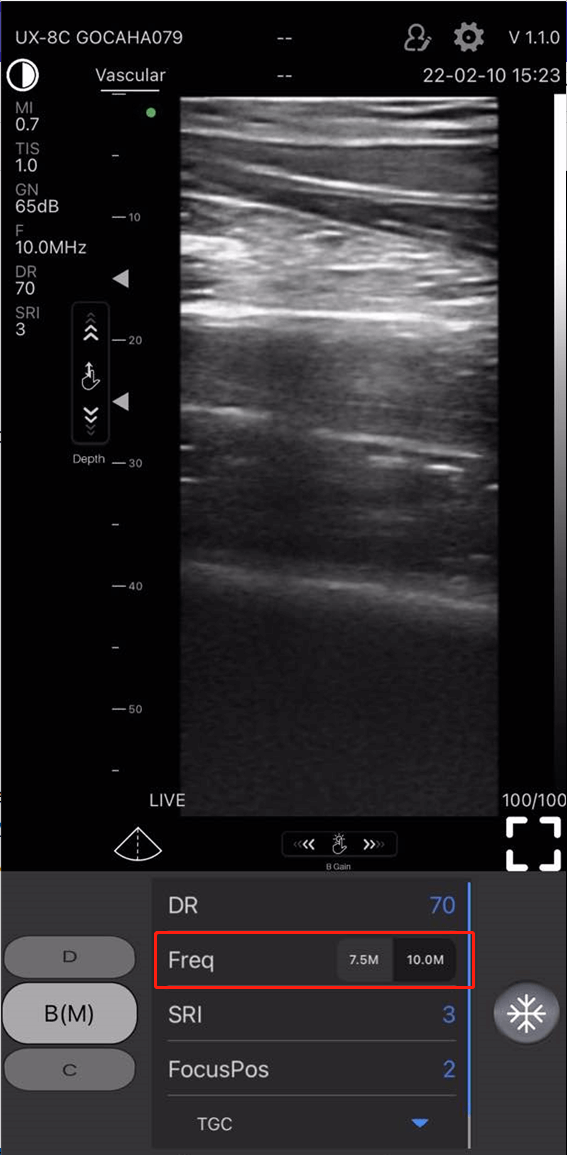
5. Speckle Reduction Imaging (SRI): Die SRI-Steuerung wird in den Parametern als „SRI“ angezeigt. Tippen Sie, um zwischen 0 und 4 auszuwählen. 0 steht für keine Rauschunterdrückung. Normalerweise empfehlen wir die Einrichtung auf 2 oder 3.
*Hinweis: SRI bedeutet, Bildrauschen zu verringern. Dadurch wird die Klarheit verbessert, während die Bildrate reduziert wird.
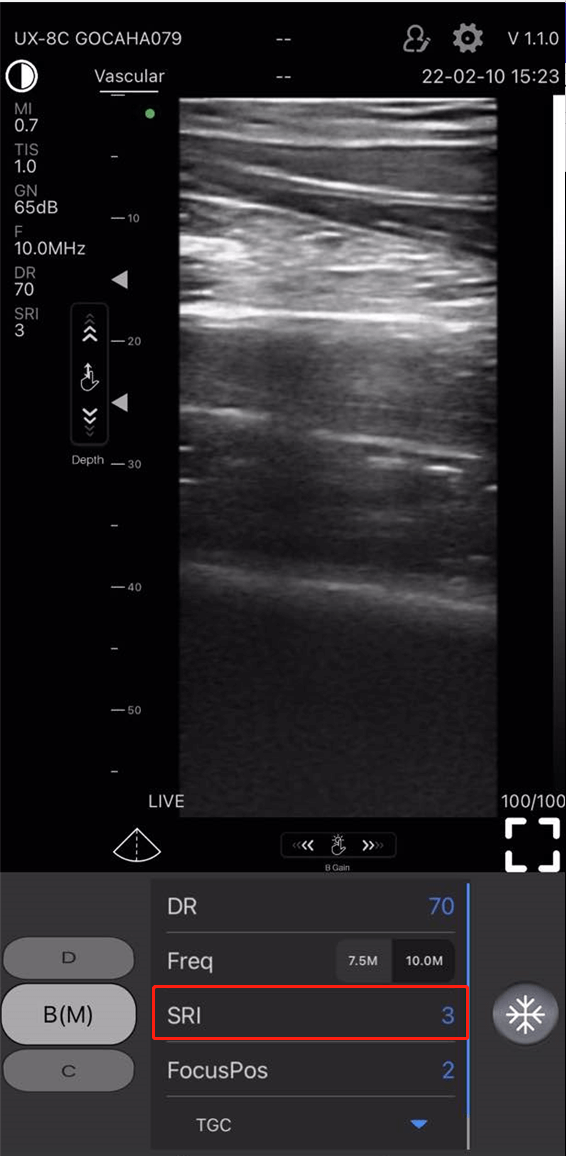
6. Fokusposition (FocusPos): Die Steuerung der Fokusposition erscheint als „FocusPos“ in den Parametern. Tippen Sie, um zwischen 0 und 3 auszuwählen. Der Kontrast und die Auflösung des Bildes am Fokuspunkt werden erhöht, wodurch eine klarere Sicht erzielt wird.
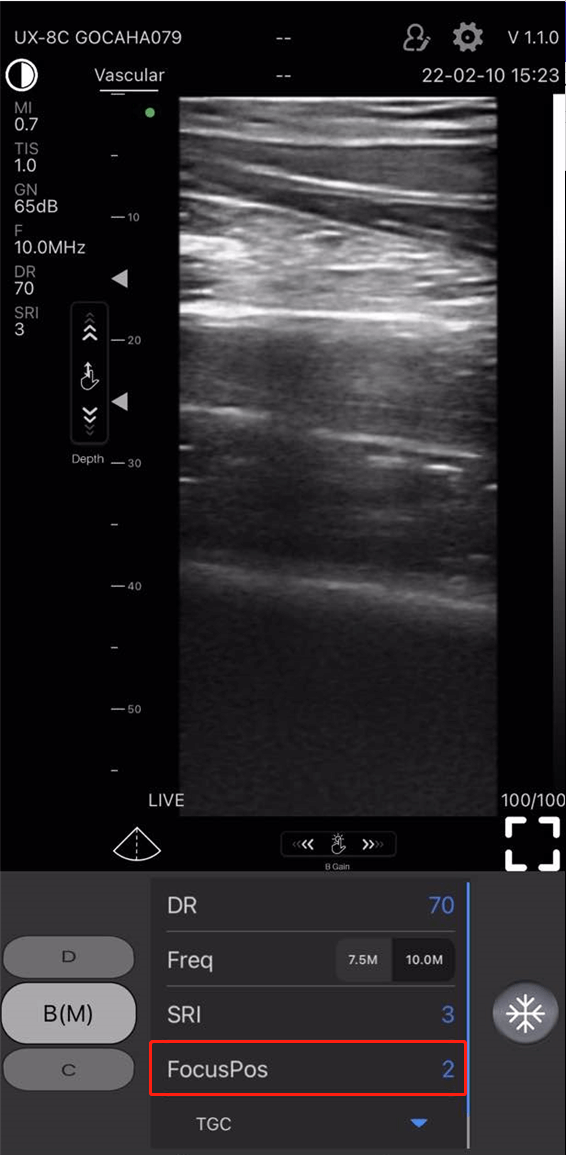
7. Time Gain Compensation (TGC): Die TGC-Steuerung (erscheint als „TGC“ in den Parametern) ist unter der Fokuspositionssteuerung sichtbar. Tippen Sie auf das dreieckige Symbol, um die Balken zu erweitern, und schieben Sie sie zum Ändern.
*Hinweis: TGC soll die Signalamplitude mit der Zeit normalisieren; Tiefenausgleich.
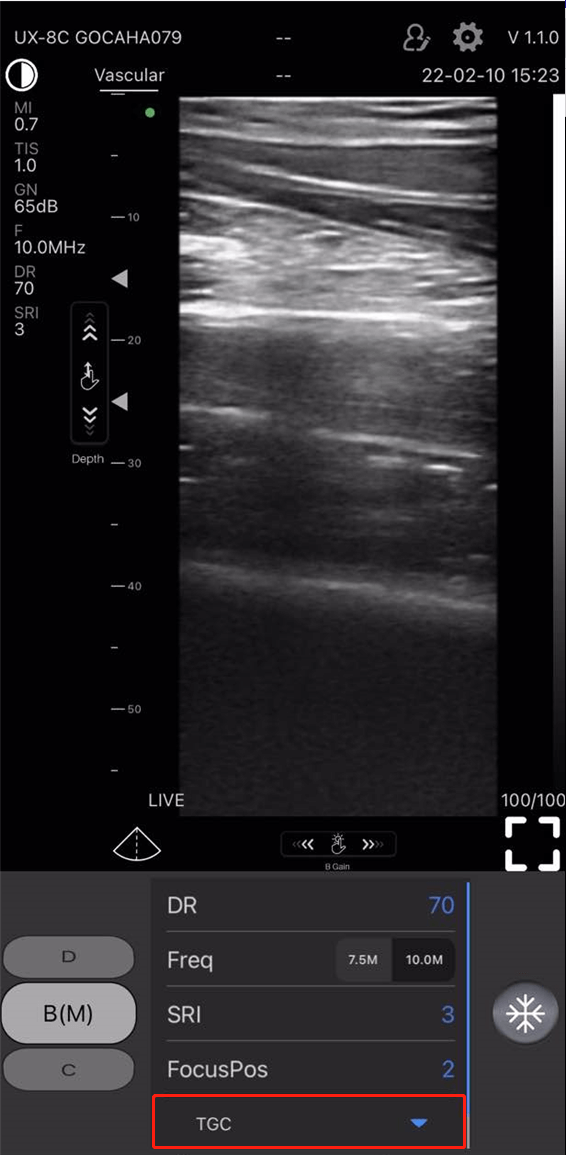
8. Helligkeit: Die Helligkeitssteuerung ist oben auf der App-Oberfläche verfügbar. Tippen Sie auf das Kreissymbol, wenn die Helligkeitsleiste sichtbar ist, schieben Sie sie nach oben oder unten, um die Helligkeit des Bildschirms zu erhöhen oder zu verringern.